Xperia Z1 on tänapäeval Sony kõige saavutatavam nutikas telefon, mis pakub uskumatuid võimsusi, teravat HD-ekraani, hämmastavat fotovarustust ja ikoonilist disaini - kõik on pakitud nii vee- kui tolmukindlasse.
Kui sa oled üks paljudest õnnelikest inimestest, kes on selle lipulaeva Android-telefoni vastu võtnud, siis tahad, et saaksite oma võimu kõige paremini ära kasutada. See on koht, kus see mugav 10 tippnimekirja nimekiri saabub.
1. Keela see õmbluskaabel
Kuigi paljud eksklusiivsed funktsioonid, mida Sony on lisanud Xperia Z1-sse, on väga mugav, on mõned rakendused, mida te ei kasuta kunagi - kui olete juba oma lubaduse Google'i rakenduste, mängude, filmide ja muusika ökosüsteemile lubanud siis on Sony enda pakkumised üleliigsed.
Te ei saa neid rakendusi kustutada, kuid saate need keelata, et vältida nende kuvamist rakenduste valikumenüüdes või - või harvadel juhtudel - protsessorivõimsuse hogimisel. Avage Seaded> Rakendused ja leidke seejärel paneelist „Kõik” rakendus, mida soovite keelata. Mõnikord võib rakenduse keelamine põhjustada ebastabiilsust, kuid ei tohi olla liiga hirmunud - saate selle rakenduse uuesti sisse lülitada, kui telefon hakkab imelikult käituma.

2. Kiirete seadistustega sobitamine
Kiire seadistused on valikud, mis ilmuvad teavituspaneeli ülaosas, kui libistate seda alla, ja võimaldate teil hõlpsasti juurde pääseda sellistele elementidele nagu Bluetooth, Wi-Fi ja ekraani heledus. Siin saate kuvada ikoonid, mis vastavad teie isiklikele eelistustele - lihtsalt lohistage menüüsse Seaded> Isikupärastamine> Kiire seaded.
3. Otsi Info-Eye abil visuaale
Sõnade või sõnade otsimine on nii eelmisel aastal, mees - nendel päevadel on tegemist piltide otsimisega. Info-Eye on nii nutikas, et tunnustab maamärke, raamatuid, teksti ja isegi veini marke ning teenib teile asjakohaseid andmeid südamelöögis. Näiteks võite kasutada Big Ben'i lähedal asuvate restoranide otsimiseks, kuid see pole veel kõik - Info-Eye suudab ka vöötkoode, QR-koode ja visiitkaarte lugeda. Selle funktsiooni leiate kaamera pildistusrežiimi menüüst.
4. Tee klaviatuur veelgi nutikamaks
Kõigil klaviatuuridel on tänapäeval mingisugune ennustava tekstifunktsiooniga funktsioon, kuid need soovitused põhinevad kehtestatud reeglitel ja mitte kõigil tüüpidel.
Z1 vaikimisi klaviatuuriga saate ühendada oma Gmaili, Facebooki, Twitteri ja SMS-i ajaloo, et klaviatuuri õpetada oma kirjutamisstiiliga ja ka teie poolt kasutatud unikaalseid sõnu. Avage Seaded> Keel ja sisend ning seejärel leidke Xperia Keyboard - International. Puudutage parempoolses osas ikooni seaded ja seejärel valige „Use my writing style”. Siit saate klaviatuurile juurdepääsu erinevatele kontodele, mis võimaldavad teil õppida, kuidas te kirjutate.
5. Hangi alati parim foto TimeShift Burstiga
Parima pildi saamine seisneb ajastamises, kuid TimeShift Burstiga saate kõrvaldada parima pildi jäädvustamise riski. Luba see kaamera rakenduse pildistamisrežiimi menüüs ja kui pildistate, esitatakse teile piltide seeria, mis võimaldab teil valida parima järeltulijatele salvestamiseks.

6. Taastage oma telefon ootamatute krahhide lahendamiseks
Nutitelefonid on keerulised loomad ja ei tohiks olla üllatav, et mõnikord saavad nad natuke sissetungi ja krahhi. Kui teie Xperia Z1 külmub või ei reageeri, võite leida, et isegi toitenupp ei too seda surnuist tagasi. Ära karda aga, et SIM-kaardi lahes on punane kõva nullimise klahv. Tehke see pin või pliiatsiga ja seade käivitatakse täielikult - loodetavasti lahendab teie probleemi.
7. Tee aku kauem
Probleem kõigi nende hämmastavate rakenduste ja mängudega, mis meil on nutitelefonidel, on see, et mõnikord nad jooksevad taustal, leostavad väärtuslikku protsessorit ja säravad teie väärtuslikku aku kasutusaega. Minge unikaalsete Z1 seadete valimiseks menüükäsuga Seadistused> Võimsuse juhtimine, mis võimaldab teil oma telefoni vastupidavust kõige paremini ära kasutada - isegi mugav prognoos selle kohta, kui kaua teie aku kestab praeguse konfiguratsiooni ja kasutusmudeli juures.
8. Laadige oma pilved pilve üles
Kui sa homme oma telefoni kaotasid, siis kaoksid kõik sellega pildistatud pildid, mistõttu on soovitatav pilte pilve üles laadida. Kaamera rakenduses puudutage ekraani vasakus alumises nurgas asuvat menüüikooni (kolm punkti) ja seejärel puudutage ikooni Settings. Valige "Automaatne üleslaadimine" ja seejärel märkige PlayMemories Online - peate sisse logima oma Sony kontoga, mis erineb Google'i teenustele sisselogimisest. Kui teil seda ei ole, peate PlayMemories Online'i kasutamiseks registreeruma. Teise võimalusena saate lihtsalt installida teenust Google+ ja kasutada seda fotode salvestamiseks võrgus. Valik on hea!
9. Tagage veekindel kaitse alati
Mobiilse niiskuse saamine ei ole tavaliselt naeruvahend ning sellele järgneb sageli valulik remondiarve. Õnneks on Sony teinud Xperia X1 veekindla, mis tähendab, et see ei meenuta natuke niiskust ja võib taluda niiske kraami alla kuni 30 minuti jooksul - saate isegi fotosid veega alla võtta. Oluline on siiski siin meeles pidada, et telefon on ainult veekindel, kui kõik sadama katted on korralikult kinnitatud; Enne oma armastatud Z1 paigaldamist vedeliku lähedusse veenduge, et kõik microSD-, SIM- ja mikro-USB-kaaned oleksid kindlalt alla surutud - väikseim ava võimaldab vett telefoni sisse viia.
10. Lisage oma kaadritele veel mõni reaalsus
Laiendatud reaalsus on juba täheldatud Sony PSP ja Nintendo 3DS-i sarnaselt ning Xperia Z1 võimaldab teil kasutada seda funktsiooni, et lisada oma fotodele veel üks mõõde. Kaamera menüüs valige AR Effect. Seejärel võite teeselda, et oled muinasjutt, funky disko või isegi veealune - kõik on realistlikud 3D-efektid.







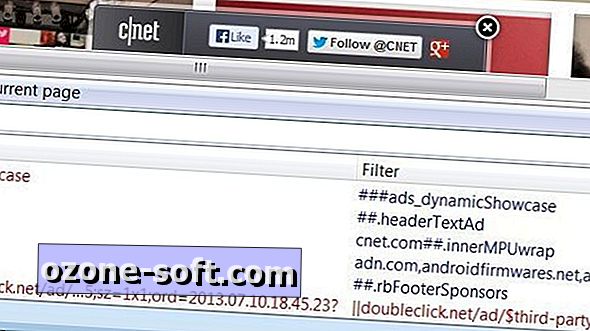






Jäta Oma Kommentaar